Legion TD 2 เป็นเกมป้องกันหอคอยสำหรับ Windows ได้รับการพัฒนาและเผยแพร่โดย AutoAttack Games ขอบคุณ Proton คุณจะสามารถเล่นเกมนี้บน Linux ได้ ตามนี้เลยค่ะ

การทำให้ Legion TD 2 ทำงานบน Linux
Legion TD 2 ไม่ใช่เกม Linux แต่ได้รับคะแนนสูงมากใน ProtonDB เช่นกัน หากต้องการเล่นเกมนี้บนคอมพิวเตอร์ Linux คุณจะต้องใช้ Steam
ติดตั้ง Steam
ทำไมต้องใช้ Steam เนื่องจาก Legion TD 2 สร้างขึ้นสำหรับ Windows และหากต้องการใช้งานบน Linux คุณต้องติดตั้ง Steam เวอร์ชัน Linux เพื่อให้ Steam ทำงานได้ ให้เปิดหน้าต่างเทอร์มินัล
คุณสามารถเปิดหน้าต่างเทอร์มินัลบนเดสก์ท็อป Linux ได้โดยกด Ctrl + Alt + T บนแป้นพิมพ์ หรือค้นหา “Terminal” ในเมนูแอปและเปิดใช้งานด้วยวิธีนี้
Ubuntu
Steam ทำงานบน Ubuntu ได้ทันที หากคุณใช้ Ubuntu คุณจะสามารถให้แอปทำงานได้โดยใช้คำสั่ง apt install ด้านล่าง
sudo apt install steam
Debian
Steam ทำงานบน Debian อย่างไรก็ตาม คุณจะต้องดาวน์โหลดแพ็คเกจ Steam DEB ล่าสุดโดยตรงจาก Valve เพื่อให้แอปทำงานได้ ในการดาวน์โหลด Steam ให้ใช้ wget คำสั่งดาวน์โหลด
ต่อไปนี้ wget https://steamcdn-a.akamaihd.net/client/installer/steam.deb
หลังจากดาวน์โหลดรุ่นล่าสุด ของ Steam ไปยังคอมพิวเตอร์ Debian Linux ของคุณ การติดตั้งสามารถเริ่มต้นได้ ใช้คำสั่ง dpkg ด้านล่าง ติดตั้ง Steam
sudo dpkg-i steam.deb
เมื่อติดตั้งแพ็คเกจ Steam DEB แล้ว แอปจะได้รับการตั้งค่า ที่ถูกกล่าวว่ามีปัญหาที่ต้องแก้ไข คุณจะต้องแก้ไขข้อผิดพลาดการพึ่งพาที่เกิดขึ้นระหว่างขั้นตอนการติดตั้ง
sudo apt-get install-f
Arch Linux
Arch Linux ทำให้แอป Steam พร้อมใช้งานใน “multilib ” repo ซอฟต์แวร์ อย่างไรก็ตาม ไม่ใช่ผู้ใช้ Arch ทุกคนที่มี”multilib”ที่เปิดใช้งานโดยค่าเริ่มต้น ดังนั้นจึงต้องเปิดใช้งาน
หากต้องการเปิดใช้งานที่เก็บซอฟต์แวร์”multilib”ให้เปิดไฟล์/etc/pacman.conf ในโปรแกรมแก้ไขข้อความที่คุณชื่นชอบ (ในฐานะ root) เมื่อเปิดไฟล์ ให้ค้นหา “multilib” และนำสัญลักษณ์ # ออกจากด้านหน้าและบรรทัดด้านล่าง
เมื่อแก้ไขเสร็จแล้ว ให้บันทึกการแก้ไขและปิดโปรแกรมแก้ไขข้อความ จากนั้น ซิงค์ Arch Linux กับเซิร์ฟเวอร์อย่างเป็นทางการอีกครั้งโดยใช้คำสั่งด้านล่าง
sudo pacman-Syy
สุดท้าย ติดตั้ง Steam เวอร์ชันล่าสุดบนคอมพิวเตอร์ของคุณ
sudo pacman-S steam
Fedora/OpenSUSE
Steam ทำงานได้ทั้งบน Fedora และ OpenSUSE ผู้ใช้สามารถติดตั้ง Steam บนระบบปฏิบัติการเหล่านี้ได้ทันที ที่กล่าวว่า Steam รุ่นนี้ใช้งานไม่ได้เช่นเดียวกับรุ่น flatpak เราแนะนำให้ติดตั้ง Steam เวอร์ชัน Flatpak แทน
Flatpak
เพื่อให้ Steam ทำงานผ่าน Flatpak ได้ คุณจะต้องติดตั้งรันไทม์ Flatpak รวมทั้งกำหนดค่าร้านแอป Flathub ในการตั้งค่ารันไทม์ โปรดทำตามคำแนะนำของเราในหัวข้อ
เมื่อรันไทม์ Flatpak ทำงาน ให้ตั้งค่า Flathub app store หากต้องการตั้งค่าร้านค้า ให้เรียกใช้คำสั่ง remote-add ต่อไปนี้
flatpak remote-add–if-not-exists flathub https://flathub.org/repo/flathub.flatpakrepo
ด้วยการกำหนดค่าร้านค้าแอป Flathub ให้ใช้คำสั่ง ติดตั้ง flatpak เพื่อติดตั้ง Steam รุ่นล่าสุด
flatpak ติดตั้ง flathub com.valvesoftware.Steam
ติดตั้ง Legion TD 2 บน Linux
เมื่อติดตั้ง Steam แล้ว คุณจะต้องลงชื่อเข้าใช้ เปิดแอปและลงชื่อเข้าใช้บัญชีของคุณโดยใช้ข้อมูลรับรองผู้ใช้ Steam ของคุณ จากนั้น ทำตามคำแนะนำทีละขั้นตอนด้านล่างเพื่อให้ Legion TD 2 ทำงานบน Linux
ขั้นตอนที่ 1: ค้นหาเมนู”Steam”และคลิกด้วยเมาส์. หลังจากนั้น ให้หาปุ่ม”การตั้งค่า”และคลิกเพื่อเข้าถึงการตั้งค่า Steam
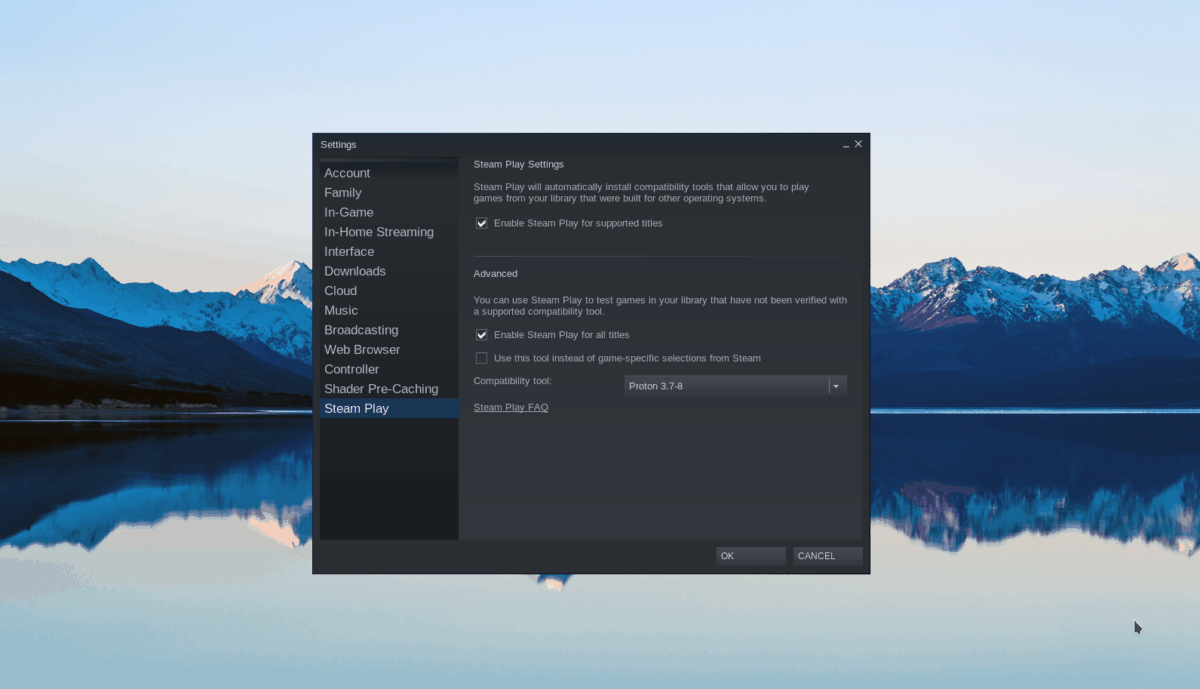
ภายในพื้นที่การตั้งค่า Steam ให้ค้นหาส่วน”Steam Play”จากนั้นเลือกทั้งกล่อง “เปิดใช้งาน Steam Play สำหรับชื่อที่รองรับ” และกล่อง “เปิดใช้งาน Steam Play สำหรับชื่ออื่นๆ ทั้งหมด” เลือก”ตกลง”เพื่อบันทึกการตั้งค่า
ขั้นตอนที่ 2: ค้นหาปุ่ม”ร้านค้า”และคลิกด้วยเมาส์เพื่อเข้าถึงร้านค้า Steam จากนั้น ค้นหาช่องค้นหาและคลิกด้วยเมาส์
พิมพ์ “Legion TD 2” แล้วกดปุ่ม Enter เพื่อดูผลการค้นหาในช่องค้นหา ดูผลลัพธ์และเลือก “Legion TD 2” เพื่อเข้าสู่หน้าร้านค้าของเกม
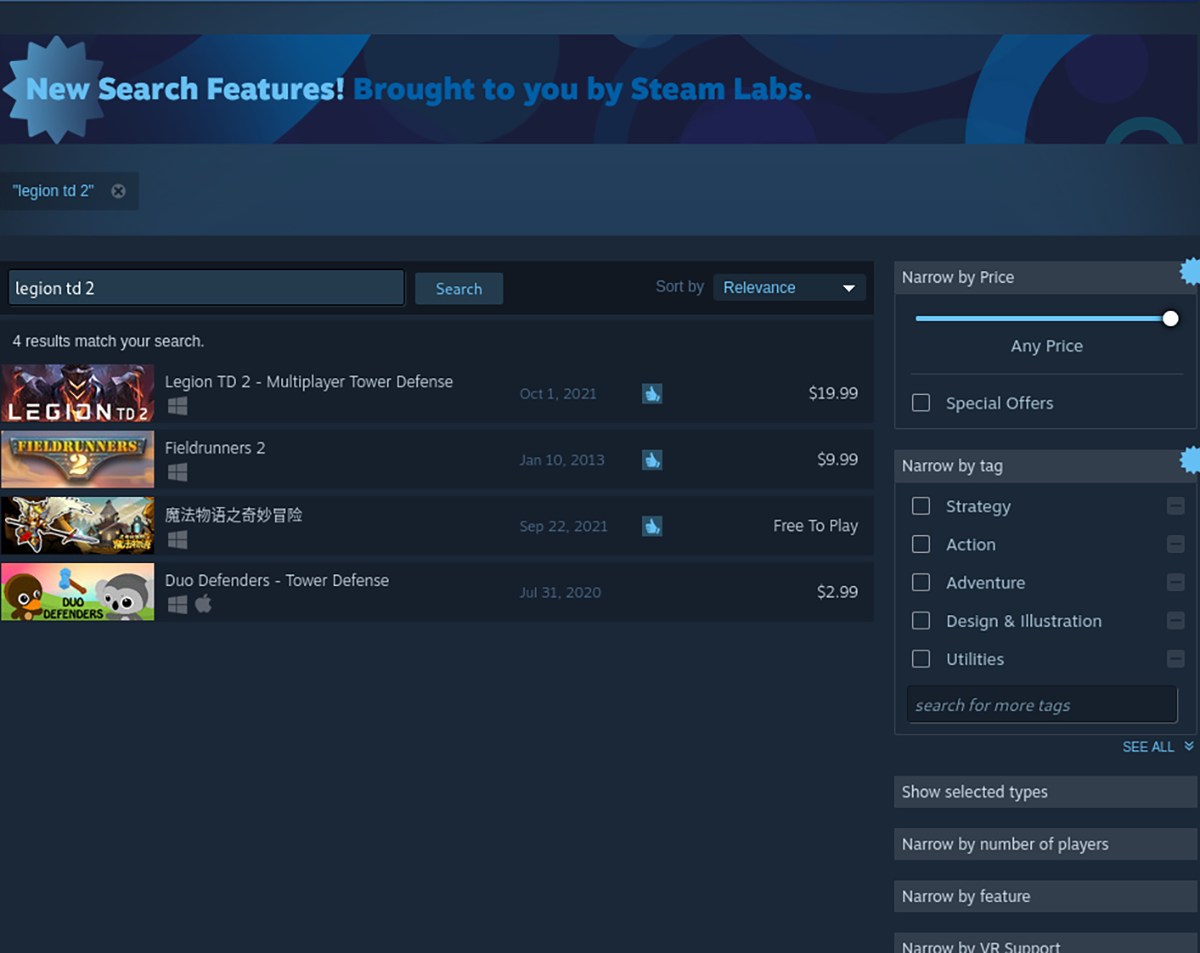
ขั้นตอนที่ 3: ในหน้าเกม Legion TD 2 ให้ค้นหาปุ่ม”หยิบใส่ตะกร้า”สีเขียวและเลือกด้วยเมาส์. หลังจากคลิกปุ่ม “หยิบลงตะกร้า” แล้ว ให้ทำตามขั้นตอนการซื้อเกม
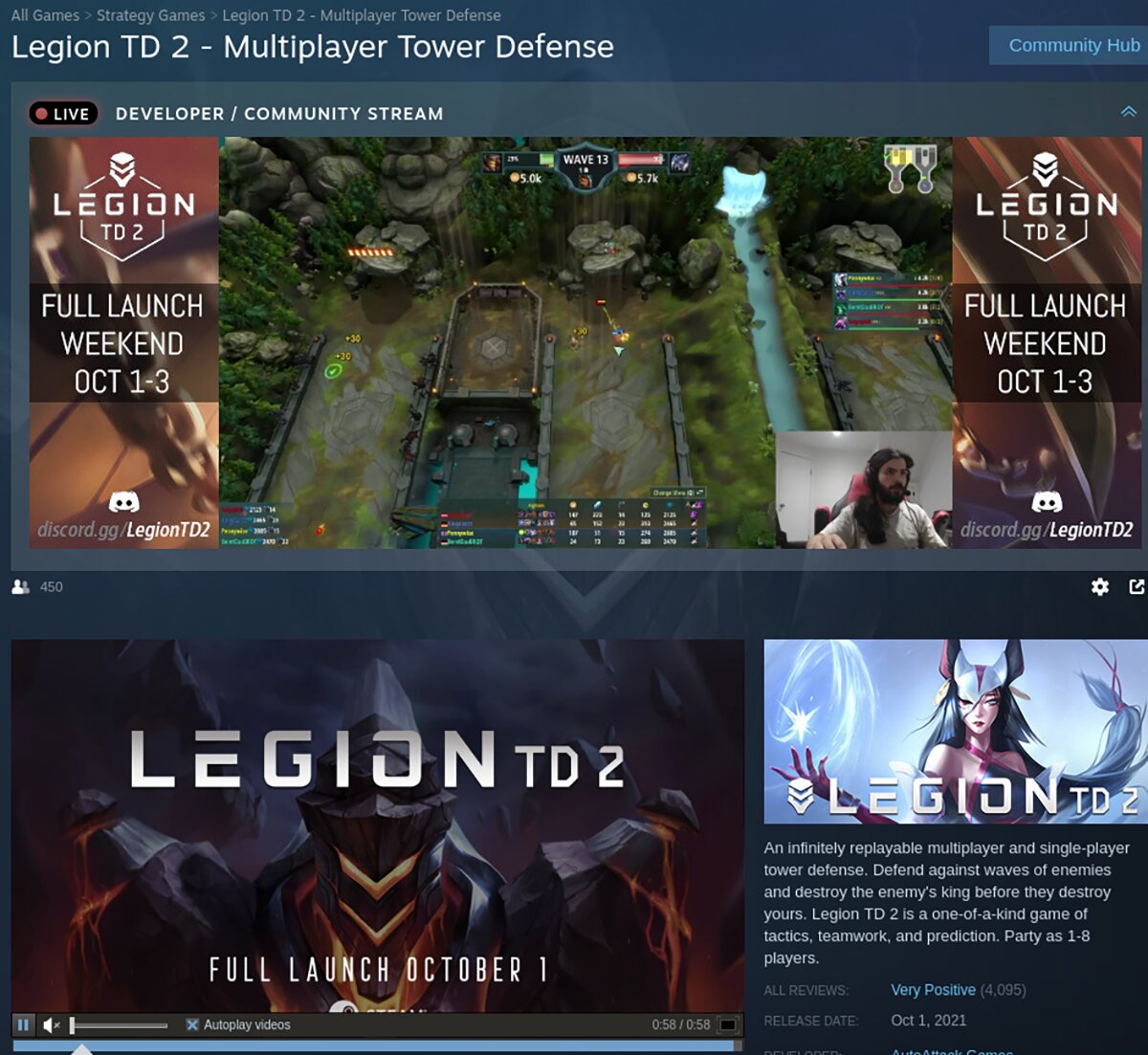
ขั้นตอนที่ 4: หลังจากซื้อเกมแล้ว ให้คลิกที่ปุ่ม”Library”เพื่อเข้าถึงคลังเกม Steam ของคุณ จากนั้น ค้นหาปุ่ม”ติดตั้ง”สีน้ำเงินในห้องสมุดของคุณเพื่อดาวน์โหลดและติดตั้งเกมลงในคอมพิวเตอร์ของคุณ
ขั้นตอนการติดตั้งสำหรับ Legion TD 2 อาจใช้เวลาสักครู่

ขั้นตอนที่ 5: เมื่อขั้นตอนการติดตั้ง Legion TD 2 เสร็จสิ้น ปุ่ม”INSTALL”สีฟ้าจะกลายเป็นปุ่ม”PLAY”สีเขียว คลิกที่ปุ่ม “PLAY” เพื่อเริ่มเกม
